Märkus.: Soovime pakkuda teie keeles kõige ajakohasemat spikrisisu niipea kui võimalik. See leht on tõlgitud automaatselt ja sellel võib leiduda grammatikavigu või ebatäpsusi. Tahame, et sellest sisust oleks teile abi. Palun märkige selle lehe allservas, kas sellest teabest oli teile kasu või mitte. Soovi korral saab ingliskeelset artiklit lugeda siit.
Programmi esitamiseks rakenduse Skype’i ärirakendus koosolekul peab see töötama ja olema teie Windowsi tegumiribal nähtaval. Kui te ei näe programmi, mida soovite ühiskasutusse anda, avage see ja esitage lihtsalt oma töölaual. Selleks tehke järgmist.
-
Klõpsake koosolekuakna allservas nuppu Esita sisu

-
Töölaual oleva sisu ühiskasutusse andmiseks klõpsake nuppu Esita töölauda.
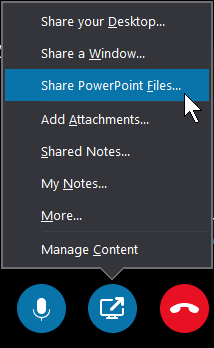
Näpunäide.: Kui teil on vaja näidata videot, lisage see PowerPointi esitlusse ja laadige fail video esitamiseks koosoleku ajal üles. Selle kohta leiate lisateavet teemast Skype'i ärirakenduse koosolekul video esitamine.
Järgmiste rakenduste korral ei saa programmi jagada, kuid saate selle asemel kasutada töölaua ühiskasutust:
-
-
Skype’i ärirakendus Lindistushaldur
-
Failiuurija
-
Kleepmärkmed
-
Windowsi külgriba
-
Rakenduse Skype’i ärirakendus õigustest kõrgemate kasutajaõigustega programmid (nt käsuviip)
Programme ei saa ühiskasutusse anda juhul, kui viite koosolekut läbi kaugarvutis operatsioonisüsteemidega Windows Vista või Windows Server 2008 varasem versioon.










